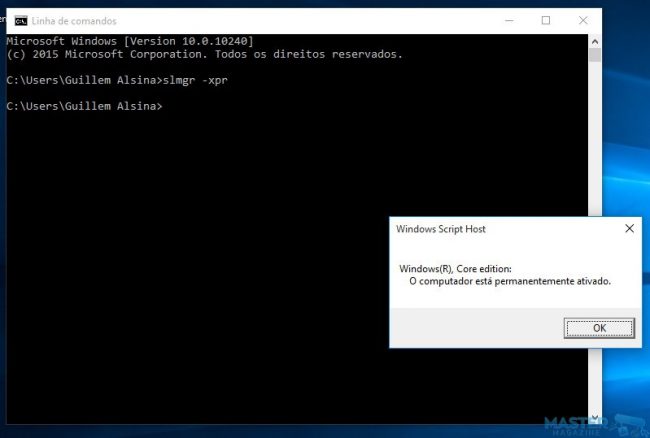Cómo podemos saber si nuestro Windows 10 está activado
El Windows 10 de Microsoft es el primer sistema operativo de esta familia que se suministra de forma gratuita a los usuarios que ya dispongan de una versión previa instalada en su computadora, a imagen y semejanza de lo que Apple ha hecho con Mac OS X desde hace unas cuantas versiones.
Dejando de lado los argumentos expuestos por la multinacional de Redmond para justificar esta decisión, las malas lenguas cuentan que se ha hecho así para acelerar una curva de adopción que en los últimos lanzamientos no ha sido nada fácil, puesto a que a los consumidores les es difícil cambiar algo que ya saben que funciona por un software que constituye una verdadera incógnita.
No todos los usuarios de una versión precedente de Windows tienen el derecho a actualizar su máquina al nuevo Windows 10, solamente aquellos que tengan un Windows 7, 8 o 8.1 ya instalado, correctamente activado, y actualizado.
Además, los candidatos han tenido que esperar a que les “llegara el turno” de actualizar a través de la descarga del nuevo sistema, aunque siempre les quedaba el recurso de descargarse una ISO del nuevo sistema operativo y actualizar manualmente.
Bien porque acabamos de llevar a cabo la operación de actualización a Windows 10, bien porque hemos tenido que reinstalar nuestra máquina por un problema y solamente teníamos soportes físicos para el sistema operativo originalmente instalado en la máquina, es posible que tras actualizar al nuevo 10, tengamos que revisar que este ha sido correctamente activado.
Para llevar a cabo esta operación, el nuevo sistema operativo de Microsoft proporciona a los usuarios una herramienta que les permite saber si Windows 10 está correctamente activado.
Para utilizarla, deberemos abrir en primer lugar una línea de comandos, tecleando cmd en el cuadro del texto del buscador/Cortana y luego la tecla de retorno:
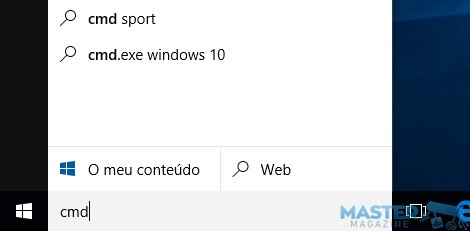
De lo contrario, de teclear directamente el comando a ejecutar en dicho cuadro, lo único que conseguiríamos sería que se abriera el navegador web Edge, y en el se cargara el resultado de una búsqueda en Bing por las palabras que forman parte del comando.
Una vez se haya abierto la línea de comandos, habitualmente con una interfaz en color de fondo negro con las letras blancas, teclearemos el comando slmgr -xpr y presionaremos enter:
Como vemos, lo que hará esta instrucción es abrir una ventana del sistema que nos confirmará si, efectivamente, tenemos nuestro Windows 10 correctamente activado.
Desde estas líneas, quiero recomendar el uso de esta herramienta siempre que instalemos un Windows 10 en cualquier computadora, y una vez acabado todo el proceso, para asegurarnos de que en el futuro próximo podremos trabajar correctamente con el sistema sin ningún problema ni sobresalto, ni que nos pida que lo activemos.
Por Guillem Alsina, el 10/06/2016.